- На рабочем столе дважды щелкните значок "Генератор отчетов"
 .
. - В диалоговом окне "Report Creator" выполните следующие действия.
- В разделе "Проект" выберите проект из раскрывающегося списка или нажмите кнопку "Открыть" и перейдите к нужному проекту.
- В окне "Конфигурация отчета" нажмите на имя конфигурации отчета, которую требуется удалить. Нажмите "Редактировать".
- В диалоговом окне "Конфигурация отчета" в разделе "Конфигурация отчета" в раскрывающемся списке выберите конфигурацию отчета, которую требуется удалить, и нажмите кнопку "X".
Опорный отрезок
Диалоговое окно "Новая конфигурация отчета"
Выбор между созданием новой конфигурации отчета с чистого листа и использованием в качестве основы существующей конфигурации (рекомендуется).

Новый пустой отчет
Создание пустой конфигурации отчета и построение запросов и компоновки с нуля.
Из существующего отчета
В качестве основы используется существующая конфигурация отчета. Этот вариант подходит в случае, когда новая конфигурация отчета имеет сходство с существующей конфигурацией и требуется выполнить незначительную корректировку.
Диалоговое окно "Конфигурация запросов"
Настройка данных, которые требуется включить в отчет. Для уточнения запроса при необходимости можно использовать фильтры.
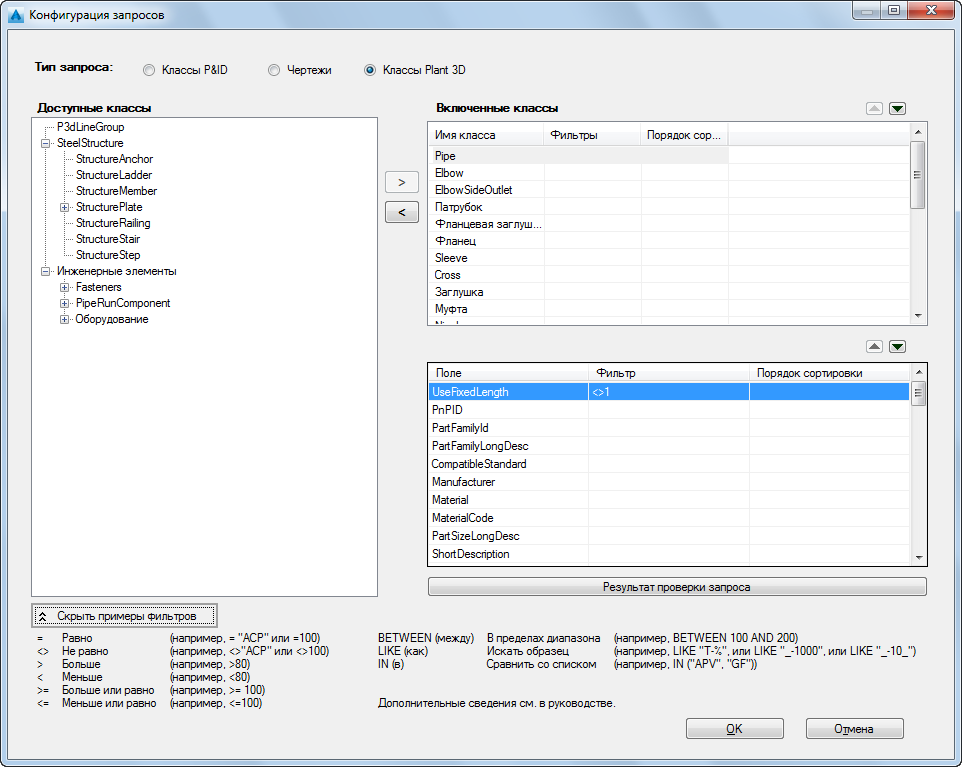
Тип запроса
Указывает, требуется ли выполнить запрос данных P&ID, чертежей или Plant 3D.
Доступные классы
Отображает список классов P&ID или Plant 3D либо показывает, что выбран тип запроса "Чертежи". Выберите классы или компоненты в дереве "Доступные классы" и нажмите кнопку >, чтобы заполнить таблицу "Включенные классы".
Прим.: Если выбран тип "Чертежи", в обоих полях класса отображается только информация о чертеже и в таблице будут представлены свойства чертежа.
Показать/скрыть примеры фильтров
Отображение или скрытие операторов фильтров и примеров для каждого оператора.
Включенные классы
Список классов, выбранных для включения в отчет.
Поле
Список полей, связанных с классом, который выбран в таблице "Включенные классы".
Фильтр
Фильтрация данных в отчете. Например, можно задать фильтр по полю миникаталога сегмента линии следующим образом: <> 'CS150'. Отчет не будет содержать сегменты линии с миникаталогом "CS150".
Порядок сортировки
Настройка порядка сортировки для поля. Можно выполнить сортировку по любому полю, дважды щелкнув соответствующую ячейку таблицы. По первому двойному нажатию сортировка свойства будет выполнена по возрастанию (A–Z или 0–9). По второму нажатию порядок сортировки инвертируется. Третье нажатие отменяет сортировку.
Результат проверки запроса
Отображение результатов текущего запроса.
Диалоговое окно "Результат запроса"
Предварительный просмотр результатов запроса в формате электронной таблицы.
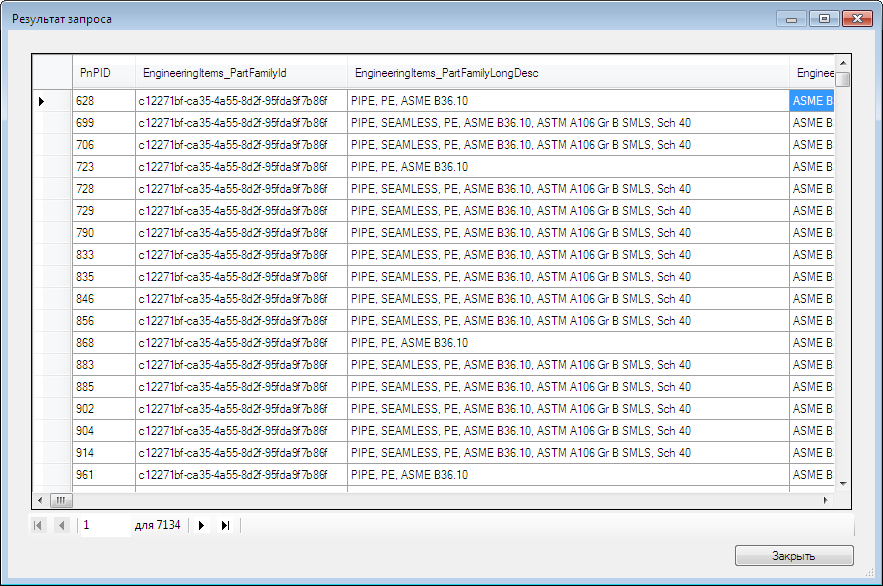
Диалоговое окно "Конфигурация отчета"
Настройка всех параметров отчета: запрос, компоновка, тип вывода и формат.
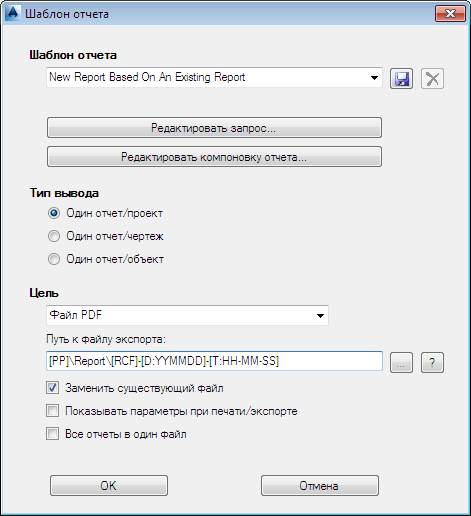
Конфигурация отчета
Настройка конфигурации отчета, которая будет использоваться при создании отчета. Выберите конфигурацию для редактирования или нажмите кнопку "Создать", чтобы создать новую конфигурацию.
Редактировать запрос
Отображение диалогового окна "Конфигурация запросов", в котором можно выбрать тип запроса и указать классы и связанные свойства для вывода в отчете.
Дата: 2019-02-19, просмотров: 377.